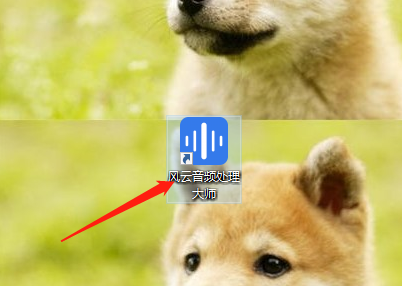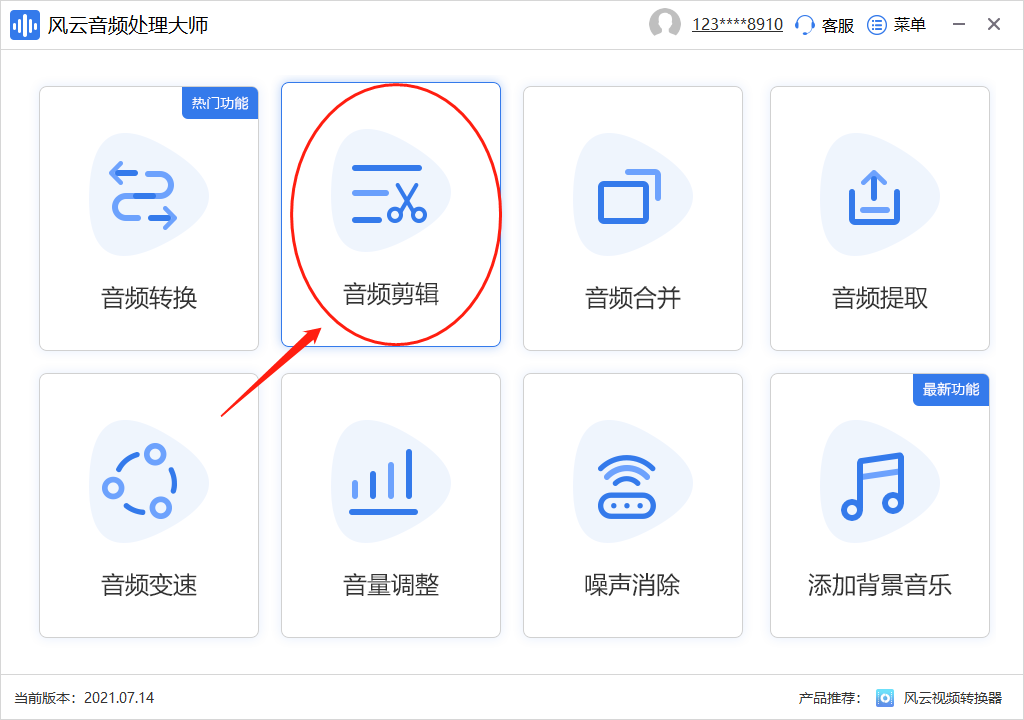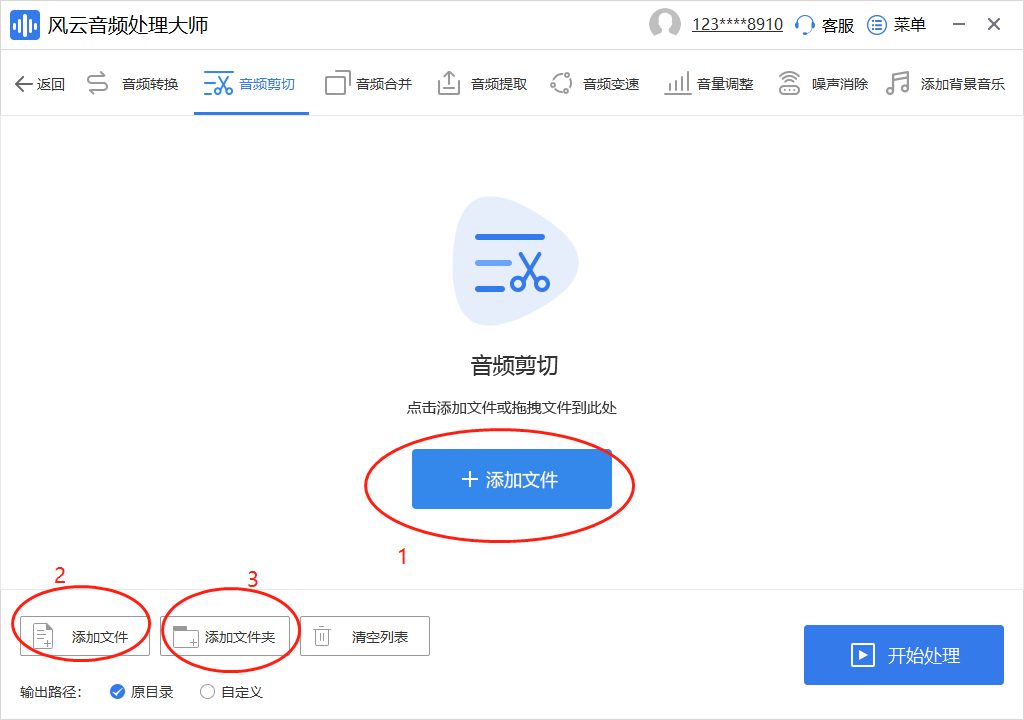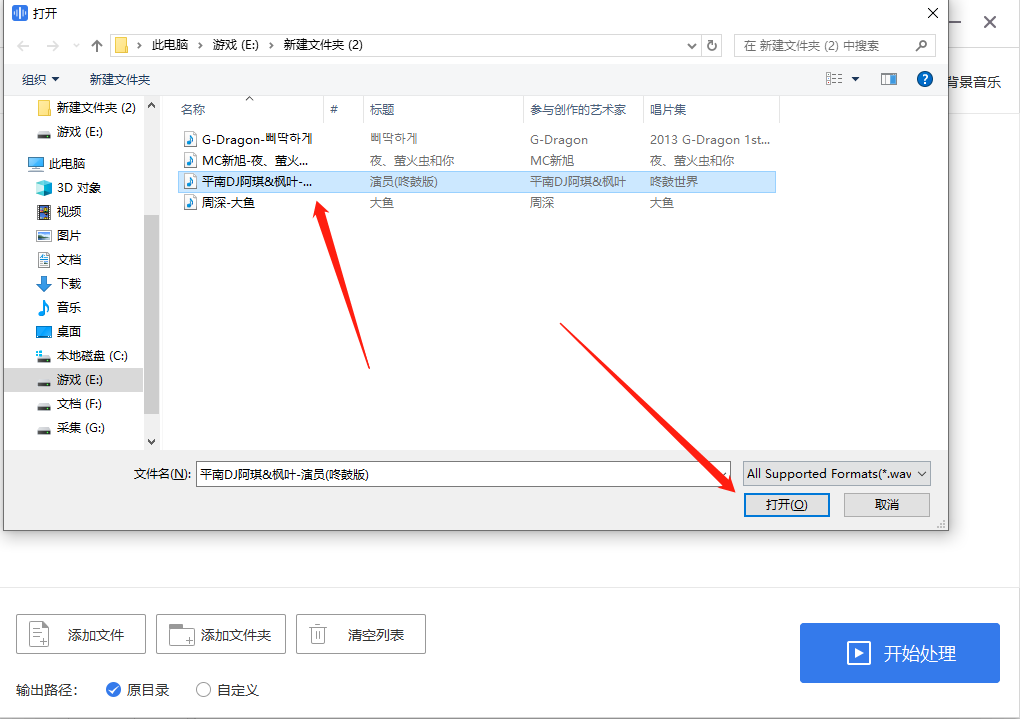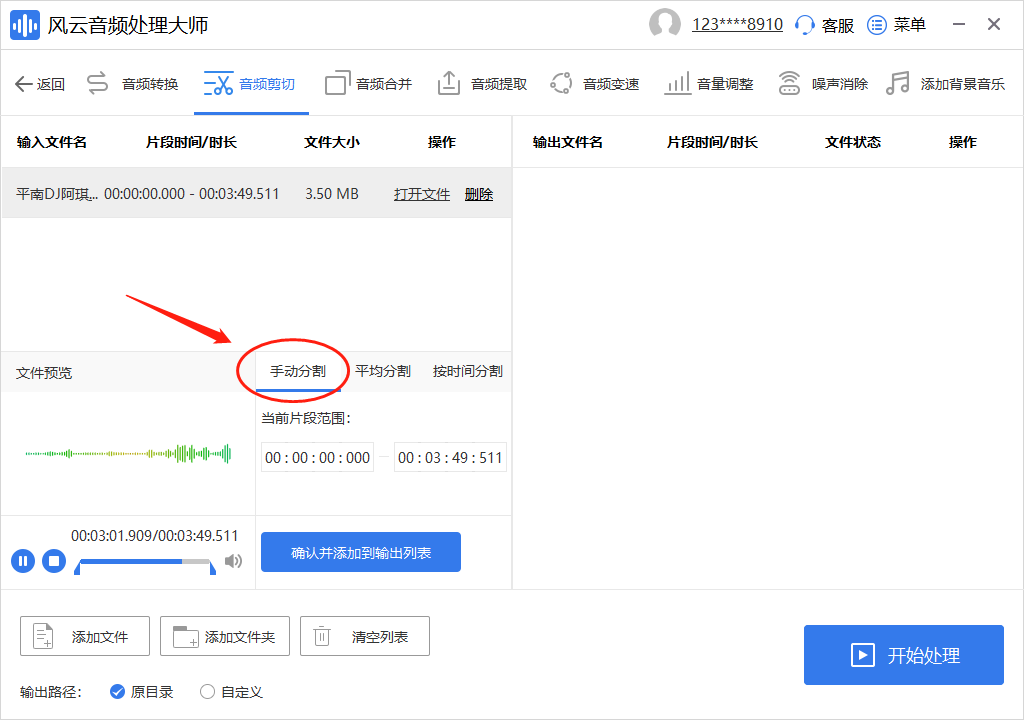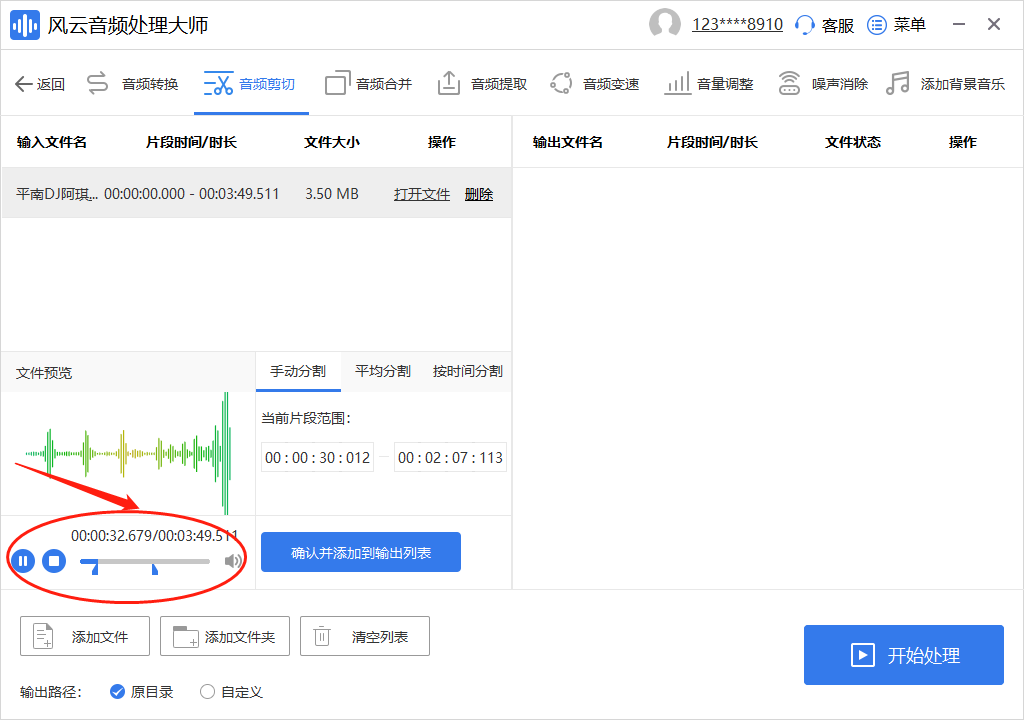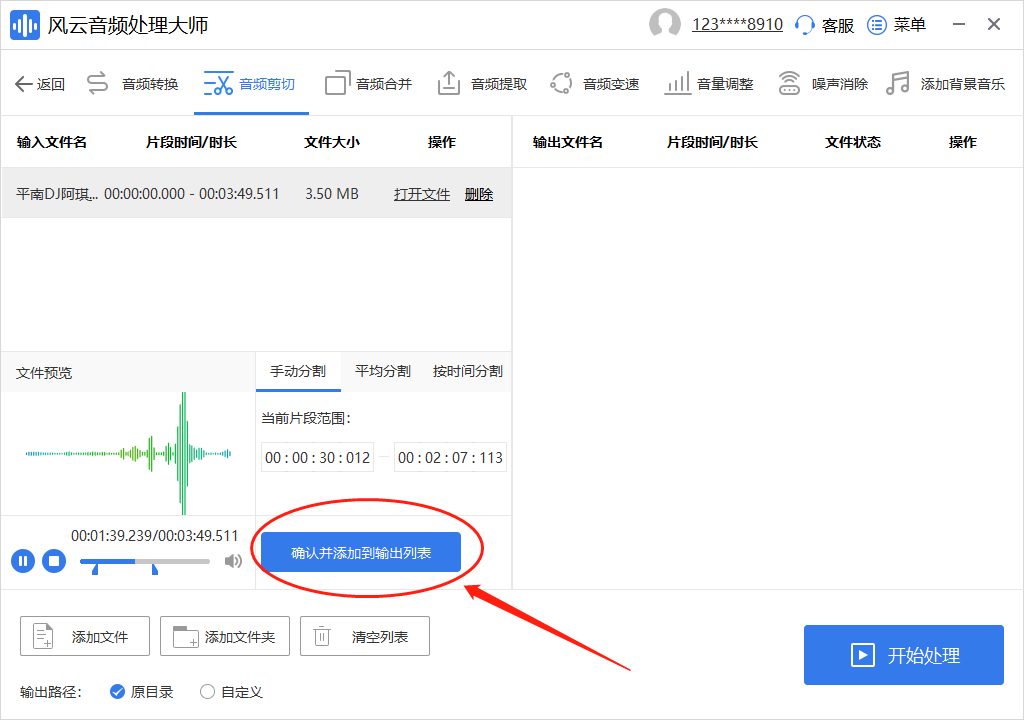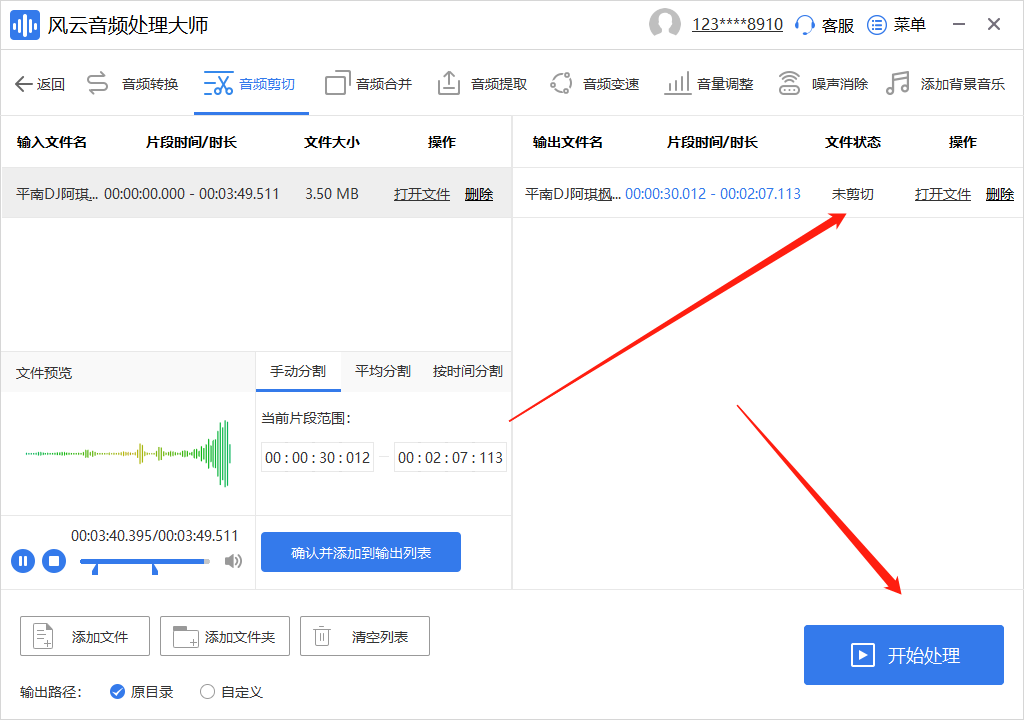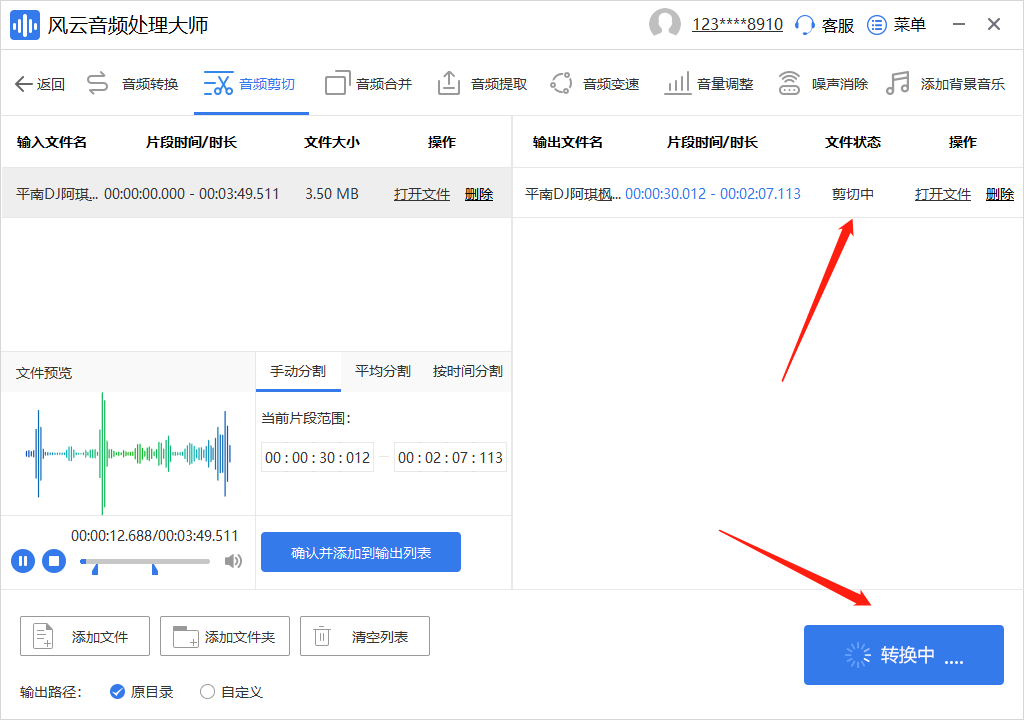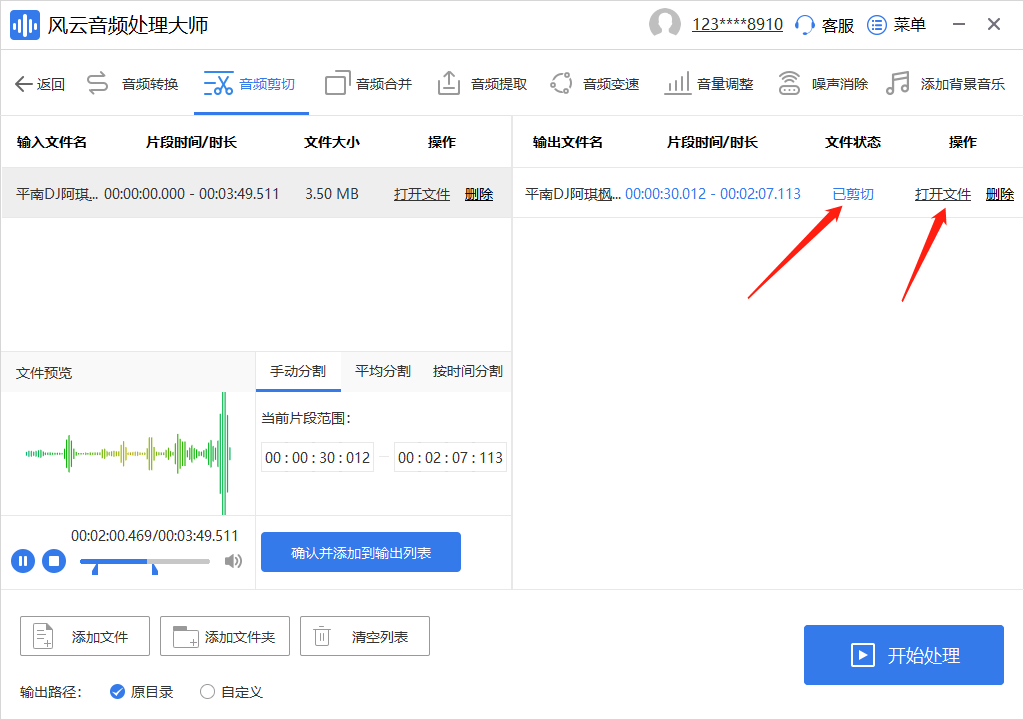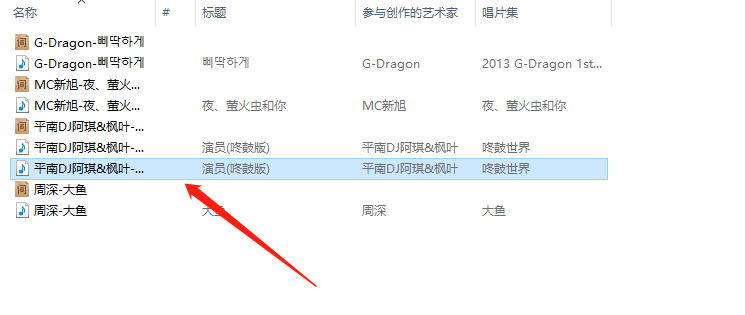mp3剪切怎么手动分割音乐 简单几步教会你剪音乐
不少小伙伴们在剪辑音乐的时候,都需要用到手动分割的方式,但是也有不少小伙伴们不知道怎么手动分割音乐,今天小编就为大家贴心的准备了手动分割音乐的操作方法,学会这个技能,大家以后在剪辑音乐的时候,会更加编辑哦。
准备:
电脑
风云音频处理大师
注意:这里我们是需要借助“风云音频处理大师”来完成音乐剪辑的!
步骤详解:
第1步:首先我们需要在电脑上安装“风云音频处理大师”,接着打开“风云音频处理大师”。
第2步:进入到风云音频处理大师首页之后,接下来点击“音频剪辑”并打开。(如下图所示,红色剪头所指处)。
第3步:进入到“音频剪辑”页面之后,我们会看到“添加文件”和“添加文件夹”等选项,点击“添加文件”或者“添加文件夹”既可以添加文件(注意:此页面有三处都是可以添加文件的,下图中已经用1、2、3标识出来了,只需要随便点击其中一处就可以了。)
第4步:点击“添加文件”之后,选中你需要剪辑的音乐,并点击“打开”,如下图中箭头处所示:
第5步:音乐上传好之后,系统会进入到音乐剪辑的页面,这时我们会看到“手动分割”、“平均分割”和“按时间分割”这三种分割方式,这里我们拿“手动分割”为例,点击“手动分割”,如下图:
第6步:选择好手动分割之后,可以鼠标拖动选择你要剪切音乐的片段,如下图所示:
第7步:音乐片段选择好之后,之后我们点击“确认并添加到输出列表”,如下图所示:
第8步:选择确认并添加到输出列表之后,会看到我们剪切好的音乐片段会出现了在右侧页面中,并且能看到文件状态处是“未剪切”状态,这时我们点击“开始处理”,如下图所示:
第9步:点击好“开始处理”之后,我们能看到文件状态处变成了“剪切中”,原先“开始处理”处也变成了“跳转中……”字样,这时我们不用着急,稍等几秒钟,等系统自动处理好文件,如下图所示:
第10步:当我们看到文件状态处变成“已剪切”之后,就说明音乐剪切好了,我们再点击“打开文件”,这样就能找到剪切好之后的音乐了,如下图所示:
以上就是小编今天为大家准备的手动分割音乐片段的操作方法,怎么样,是不是一看就会了,更多相关资讯,大家可以关注本站查看哦。